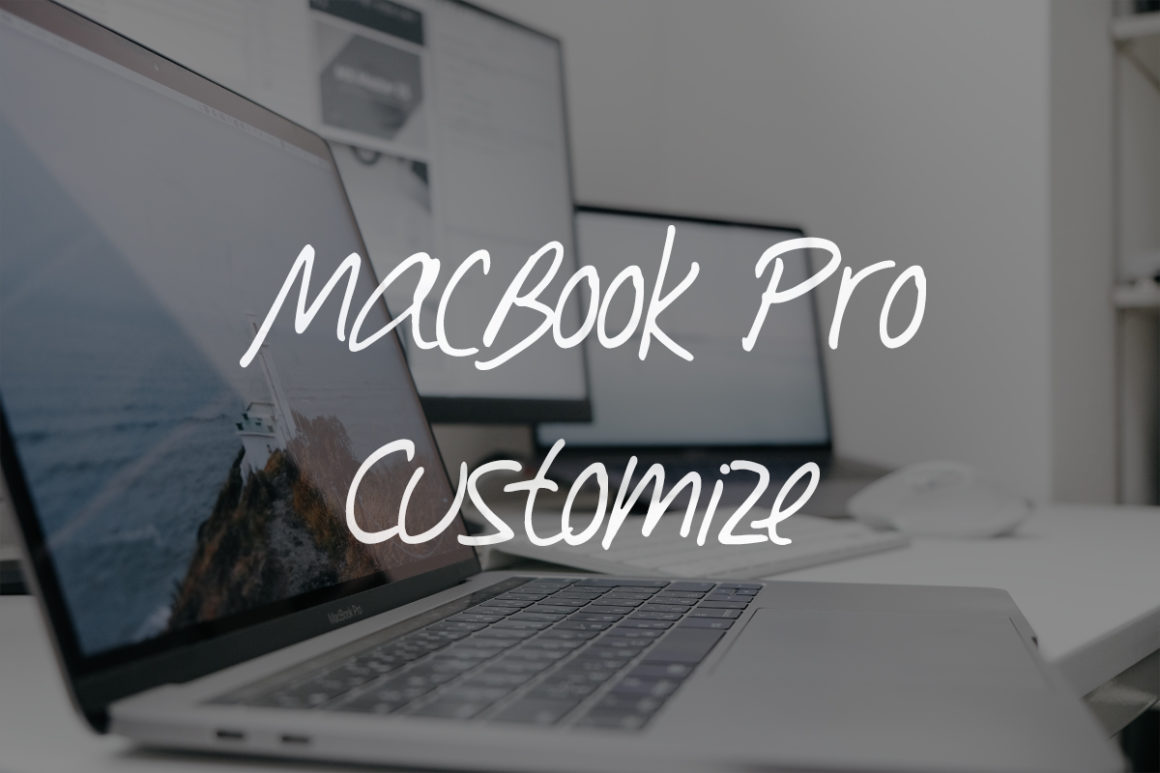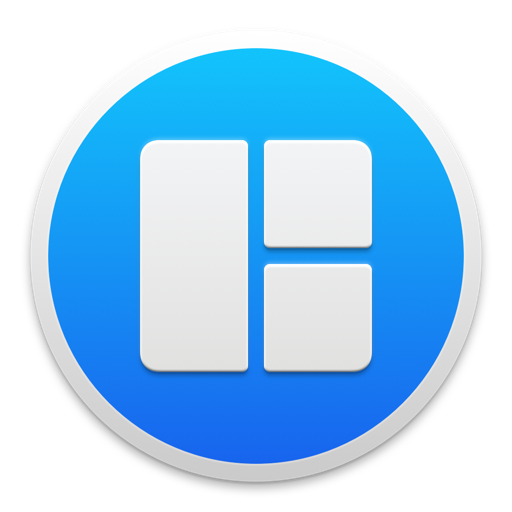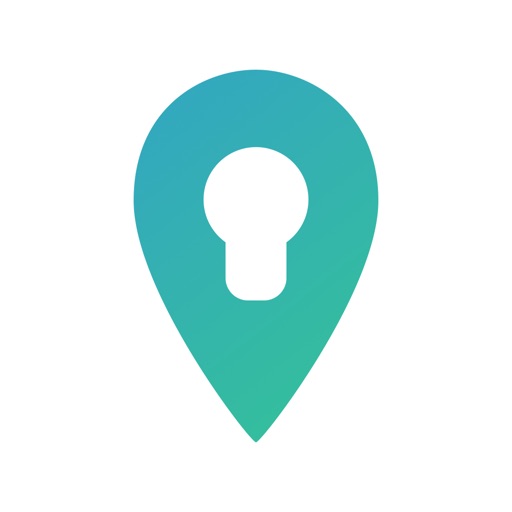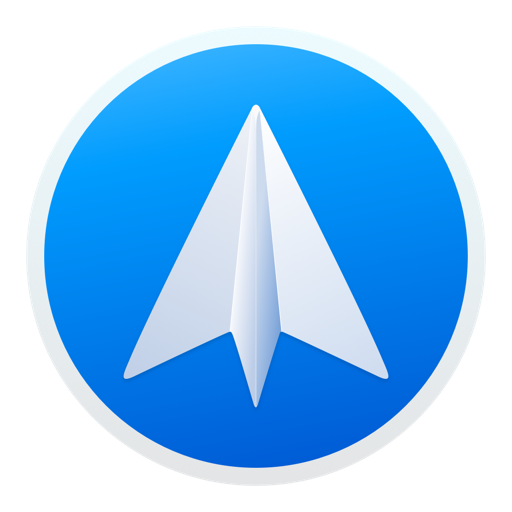僕は1日の中で、大半の時間をMacBookに触れています。
それだけ長い時間PCに触れていると、自然と自分好みにカスタマイズされた、より使いやすいMacに仕上がっていく。
今回は僕がMacBookをより快適に使うために行なっているカスタマイズの中で、特に欠かせないカスタマイズを皆さんに紹介したいと思います。
デスクトップを複数作成し、割り当てる
僕はMacBookのデスクトップを8つ作って、それぞれに役割を与えています。
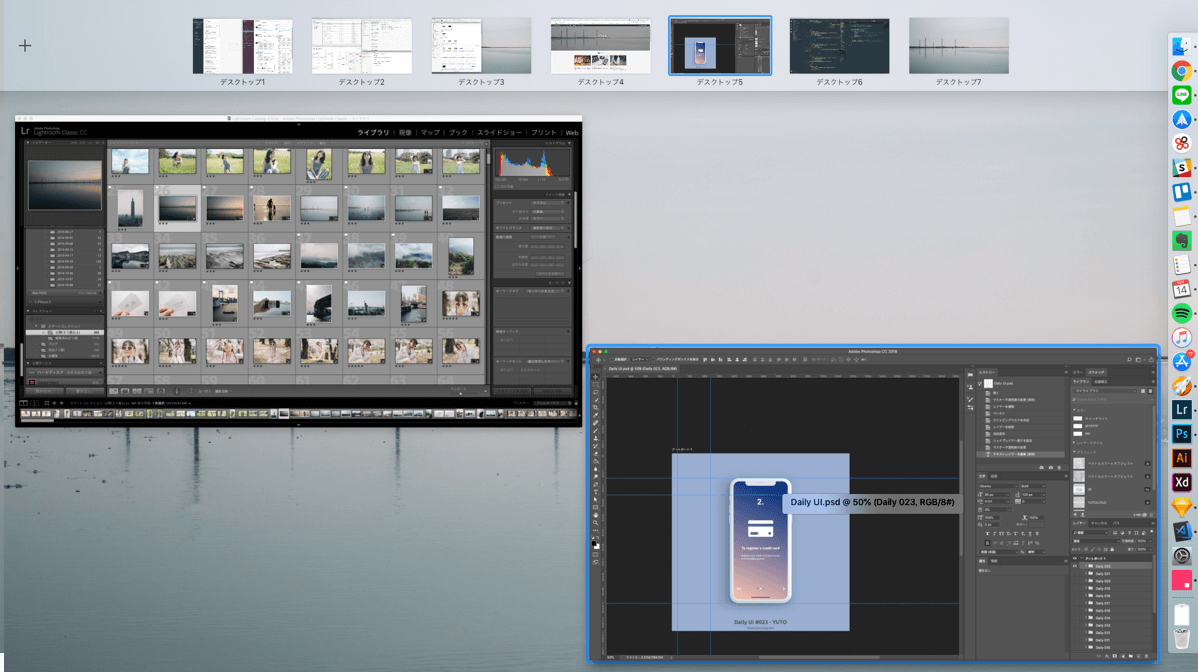
どういうことかと言うと、例えばデスクトップ5なら画像編集系アプリを指定し、control+5を押せば瞬時にアクセスできるようになっています。
複数のデスクトップを作ることで、わざわざ1つのデスクトップから毎回アプリを探す手間が省け、作業の効率化にも繋がります。
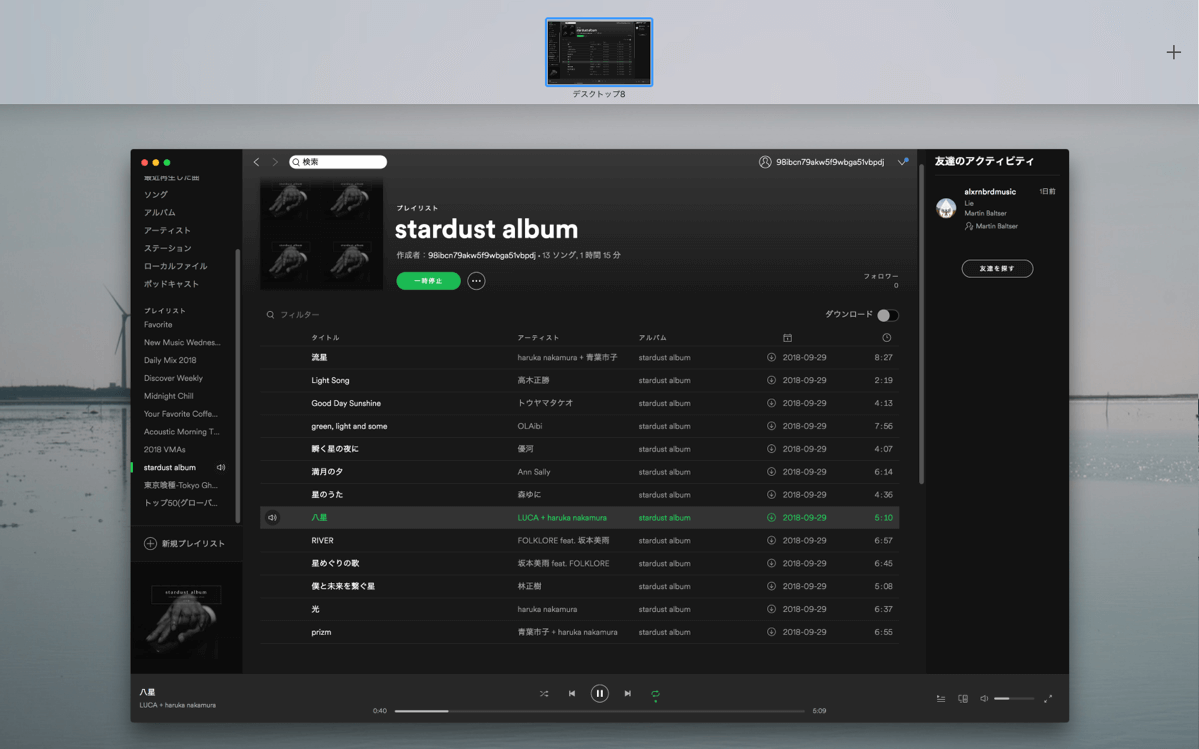
僕はこれを全部で8つ作成し、それぞれのデスクトップにアプリの割り当てをしています。
ちなみに、左手のみでキーボードが届きやすいcontrol+1から順に使用頻度の高いアプリを開くように設定しています。
オススメしたい必須アプリ7選
次にMacbookを使用する上で欠かせない、特に必須なアプリをいくつか紹介したいと思います。
Magnet
Macbookを快適に使う上で、僕が一番愛用しているのがマグネットというアプリ。
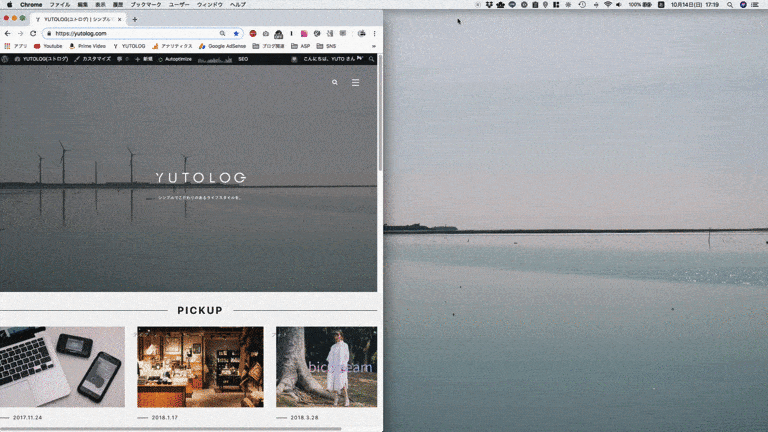
機能としては、このように画面を好きなサイズで瞬間的に移動することができる便利ツールです。
ショートカットでも瞬時に移動することが出来るのですが、マウスでウインドをドラッグすることでも簡単に移動することが出来ます。
有料アプリですが、価格も全然高くないのでダウンロードする価値は十分にありますよ。
1password
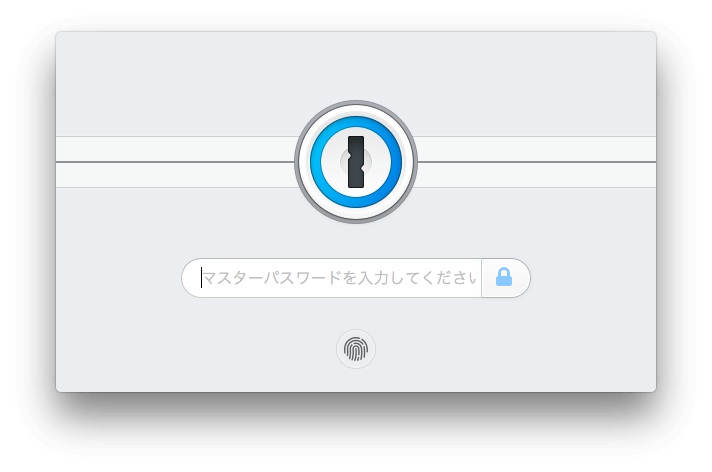
パスワード管理には無くては困る1password。
iPhoneやMacなどのデバイス間でユーザー名やパスワードを共有でき、登録済みのサイトであれば簡単に自動入力を行なってくれます。
複雑なパスワードの自動生成機能などもあるので、セキュリティ面では無くては困る必須アプリです。
Clipy
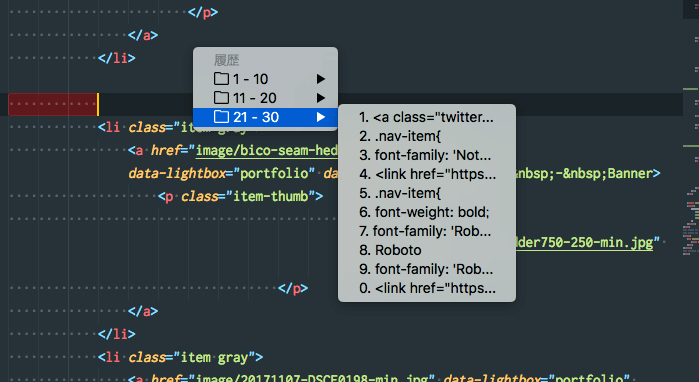
地味に便利なのがこのClipyというアプリ。
コピーしたものを30個まで記憶してくれるので、いちいち「コピーし直して貼り付け」という手間が無くなります。
無料のアプリなので、とりあえずMacユーザーはダウンロードしておくことをオススメします。
Near Lock
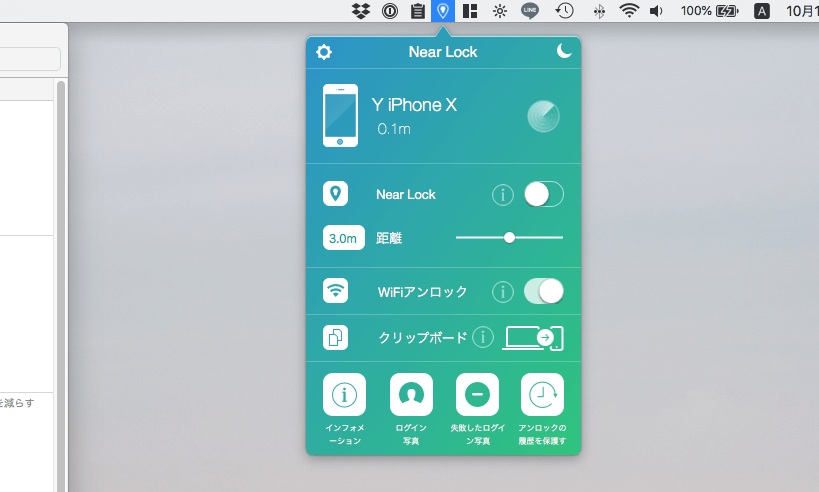
monograph堀口さんのコチラの記事を読んでダウンロードし、すぐにPRO版へ課金した素晴らしいアプリ。
このアプリ、どんな機能かと言いますと、iPhoneの距離に応じてMacBookのロックを自動解除してくれる素晴らしいアプリなんです。
距離が離れると自動でロックされ、近づくと自動でロック解除されたMacが立ち上がる。このアプリで毎回面倒なパスワード入力の手間が省けます。
さらに、PRO版であれば指定したWiFiに接続されている時は、常にロックを自動解除してくれる機能もあるので、使うなら是非有料版をオススメします。
Macの画面ロックをiPhoneの距離で自動解除してくれるアプリ「Near Lock」 – monograph
Spark
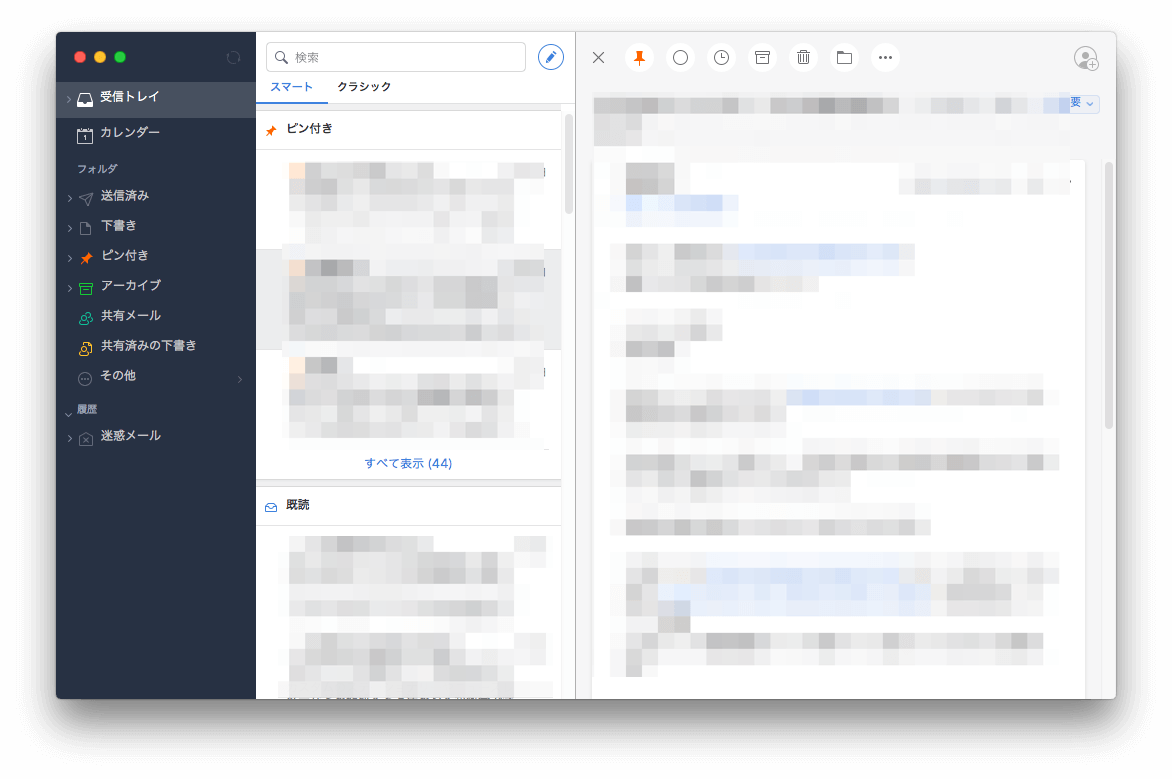
メールアプリはiPhoneもMacもSparkを愛用しています。
gmailをプッシュ通知してくれたり、重要なメールの管理もしやすく、一度使うと手放せない必須アプリです。
Brightness Slider
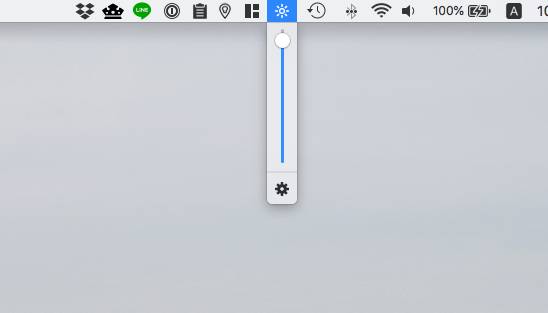
デュアルディスプレイで作業をしている方は分かると思いますが、外部ディスプレイの明るさはキーボードで調整できないんですよね。
そんな時に便利なのがBrightness Sliderというアプリ。
わざわざディスプレイに触れずに、メニューバーを操作するだけで外部ディスプレイも簡単に明るさ調整が出来ます。
App Cleaner

アプリをアンインストールする時に、アプリ単体をゴミ箱にドラッグすることで簡単に消去することは出来ますが、実は関連ファイルなどはMac本体に残ったまま。
こちらのアプリから不要なアプリをアンインストールすることによって、不要な関連ファイルごと綺麗さっぱり消去してくれます。
自分好みにカスタマイズして、より快適に
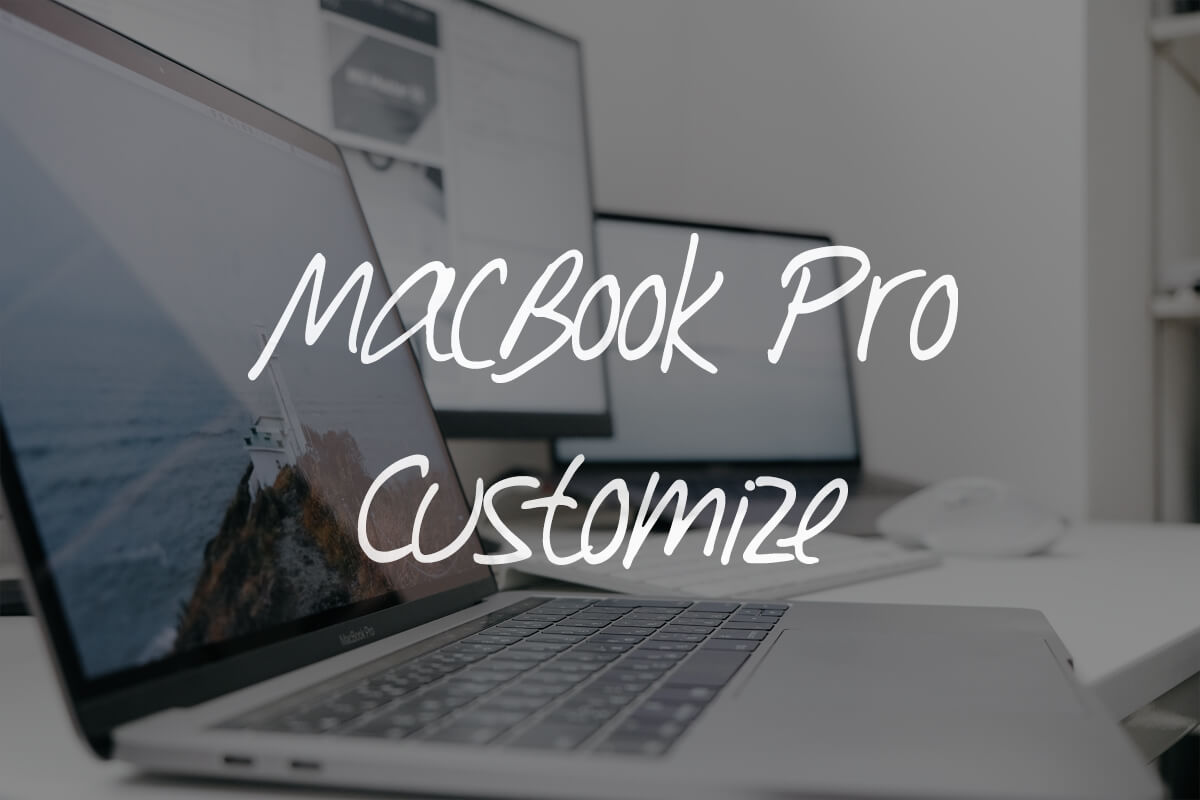
今回紹介したものは、地味に便利なカスタマイズが多いですが、こういった小さな手間を1つずつ快適にしていくことでかなりの作業効率アップに繋がると思います。
まだまだ僕が行なっているカスタマイズや愛用しているアプリがいくつかありますが、今回は全Macユーザーにオススメしたいカスタマイズを厳選して紹介しました。
少しでもMacを快適に使うための参考になれば幸いです。
動画はこちら
Macをより快適に使うために行なっているカスタマイズやアプリを動画でも紹介しています。
関連記事: iPadがサブディスプレイになるアプリ「Duet Display」が便利